iPhone คือโทรศัพท์ระดับไฮเอนด์ของ Apple ที่ผู้ใช้จำนวนมากต่างหมายปอง ด้วยดีไซน์ที่หรูหราและแบรนด์ที่เป็นที่รู้จัก ขณะเดียวกัน สมาร์ทโฟนรุ่นนี้ยังอัดแน่นไปด้วยฟีเจอร์ที่เป็นประโยชน์มากมาย ไม่เพียงแต่ตอบโจทย์ความบันเทิงเท่านั้น แต่ยังช่วยให้ผู้ใช้สามารถเรียนและทำงานได้อย่างมีประสิทธิภาพอีกด้วย
แปลข้อความโดยตรงบน iPhone
นับตั้งแต่ Apple เปิดตัวฟีเจอร์แปลข้อความสด อุปสรรคด้านภาษาของผู้ใช้ Apple ไม่เพียงแต่ลดลงอย่างมาก แต่ยังรวดเร็วและสะดวกสบายยิ่งขึ้น นี่คือฟีเจอร์ที่ Apple เตรียมไว้ให้ ผู้ใช้ สามารถใช้งานได้ ดังต่อไปนี้:
ขั้นตอนที่ 1: ขั้นแรกให้เปิดแอปพลิเคชัน "การตั้งค่า"
ขั้นตอนที่ 2: คุณแตะ "การตั้งค่าทั่วไป"
ขั้นตอนที่ 3: แตะที่ "ภาษาและภูมิภาค" จากนั้นเปิดคุณสมบัติ "ข้อความสด"
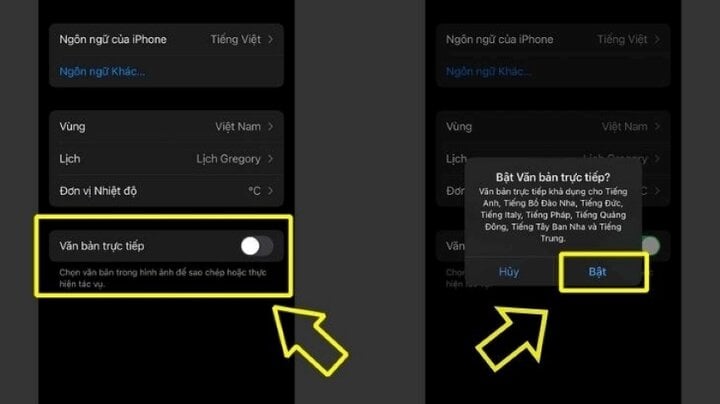
แปลข้อความโดยตรงบน iPhone
ใช้แอปแปลภาษา
Translate เป็นแอปพลิเคชันฟรีที่พัฒนาโดย Apple และพร้อมใช้งานบน iPhone ตามค่าเริ่มต้น ช่วยให้ผู้ใช้แปลข้อความ รูปภาพ และเสียงได้อย่างรวดเร็ว แม้ในขณะที่อุปกรณ์ไม่ได้เชื่อมต่อกับเครือข่าย คุณสามารถทำได้ดังต่อไปนี้:
ขั้นตอนที่ 1: เปิดแอปพลิเคชันแปลภาษาบนอุปกรณ์ของคุณ
ขั้นตอนที่ 2:
- การแปลข้อความ: คุณสามารถป้อนข้อความที่คุณต้องการแปลได้โดยการพิมพ์บนแป้นพิมพ์
- การแปลด้วยเสียง: คุณแตะไอคอนไมโครโฟนเพื่อพูดข้อความที่คุณต้องการแปล
- แปลผ่านกล้อง: เลือกแท็บกล้องและชี้กล้องไปที่ข้อความที่คุณต้องการแปล
ขั้นตอนที่ 3: เลือกภาษาที่คุณต้องการแปลจากเมนูแบบดร็อปดาวน์ที่มุมขวาบนของหน้าจอ เช่น ภาษาเวียดนาม
แปลข้อความในแอปกล้อง
นอกจากนี้ คุณยังสามารถแปลข้อความได้โดยตรงจากแอปกล้องเริ่มต้นบน iPhone และ iPad การแปลข้อความในแอปกล้องของ iPhone คือความสามารถในการใช้กล้องเพื่อสแกนและแปลงข้อความที่แสดง
ขั้นตอนที่ 1: เปิดแอปกล้องและขยับกล้องเพื่อให้แน่ใจว่าข้อความปรากฏบนหน้าจอ
ขั้นตอนที่ 2: เมื่อกรอบสีเหลืองปรากฏขึ้นรอบข้อความ ให้แตะปุ่ม "ตรวจจับข้อความ"
ขั้นตอนที่ 3: ต่อไป เลือกข้อความที่คุณต้องการแปล แล้วแตะ "แปล" หากไม่เห็นตัวเลือก "แปล" ให้แตะปุ่ม "แสดงเพิ่มเติม" (ไอคอน >) เพื่อดูตัวเลือกเพิ่มเติม
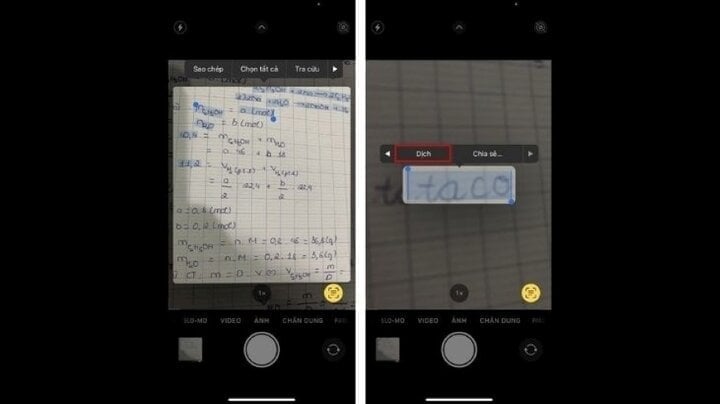
แปลข้อความในแอปกล้อง
แปลข้อความในรูปภาพ
ในอุปกรณ์ Apple บางรุ่น คุณสามารถแปลข้อความในรูปภาพได้เมื่อดูรูปภาพที่มีข้อความ ข้อดีของวิธีนี้คือใช้งานง่ายและสะดวกสบาย แต่ข้อเสียคือใช้ได้เฉพาะกับอุปกรณ์บางรุ่นเท่านั้น
ขั้นตอนที่ 1: เมื่อคุณดูรูปภาพที่มีข้อความ ให้แตะปุ่ม "ตรวจจับข้อความ" แตะและกดข้อความที่คุณต้องการแปล
ขั้นตอนที่ 2: แตะ "แปล" หากไม่เห็น "แปล" ให้แตะปุ่ม "แสดงรายการเพิ่มเติม" เพื่อดูตัวเลือกเพิ่มเติม
แหล่งที่มา




![[ภาพ] สักการะรูปปั้นตุยเซิน สมบัติล้ำค่าอายุเกือบ 400 ปี ณ เจดีย์แก้ว](/_next/image?url=https%3A%2F%2Fvphoto.vietnam.vn%2Fthumb%2F1200x675%2Fvietnam%2Fresource%2FIMAGE%2F2025%2F12%2F02%2F1764679323086_ndo_br_tempimageomw0hi-4884-jpg.webp&w=3840&q=75)
![[ภาพ] ขบวนแห่ฉลองครบรอบ 50 ปี วันชาติลาว](/_next/image?url=https%3A%2F%2Fvphoto.vietnam.vn%2Fthumb%2F1200x675%2Fvietnam%2Fresource%2FIMAGE%2F2025%2F12%2F02%2F1764691918289_ndo_br_0-jpg.webp&w=3840&q=75)









































































































การแสดงความคิดเห็น (0)